Werden die VMware Tools in einer Windows VM automatisch installiert, erfolgt direkt nach der Installation ein Reboot der VM. Es gibt prinzipiell zwei Methoden, um ein sogenanntes Silent Upgrade der VMtools ohne Reboot zu machen.
CLI
- Login in VM
- im vSphereClient die VM markieren und im Kontextmenü (rechte Maustaste) Guest > Install/Upgrade VMware Tools wählen.
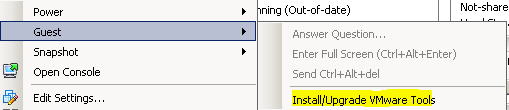
- Im Windows Gast System einen Command Prompt (CMD) öffnen. Bei Systemen ab Windows Vista / Server 2008 und neuer muss eine Administrative Commadshell ausgeführt werden (run as Administrator / als Administrator ausführen).
- cd zum CDROM
setup.exe /S /v"/qn REBOOT=R"
oder
setup.exe /S /v"/qn REBOOTPROMPT=S"
Der Schalter /S entpackt die EXE ohne Rückfrage. Schalter /v übergibt das folgende Kommando an die entpackte MSI. Der Schalter /qn bedeutet Silent Install .MSI ohne Fortschrittsbalken. REBOOT=R verbietet den Neustart. REBOOTPROMPT ist eine Property des Windows Installers ab Version 4.5. Wird der Wert „S“ gesetzt, unterdrückt der Installer den Reboot.
vSphereClient
Eine noch einfachere Methode ohne Login und Commandprompt, ist die Übergabe der Parameter im Upgrade Dialog des vSphereClient. Die zu übergebenden Parameter für das automatische Tools Upgrade sind unten dargestellt (vgl. Bild).
/S /v"/qn REBOOT=R"

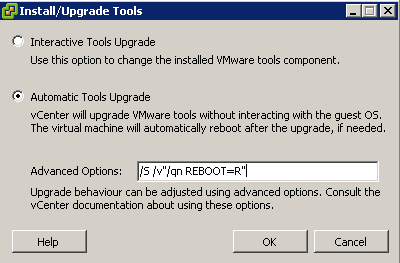
Wie ist es bei WS2016 ? Ich meine irgendwo gelesen zu haben, das ein Neustart nicht mehr nötig sei?
Ist es immer noch der Fall, das deaktivierte NICs (Disabled) aktiviert werden ?
Hallo Daniel
Der Artikel ist aus dem Jahr 2012 🙂
Inzwischen hat sich da einiges getan. Schau mal hier:
https://blogs.vmware.com/vsphere/2018/08/eliminate-the-windows-reboot-after-updating-vmware-tools.html